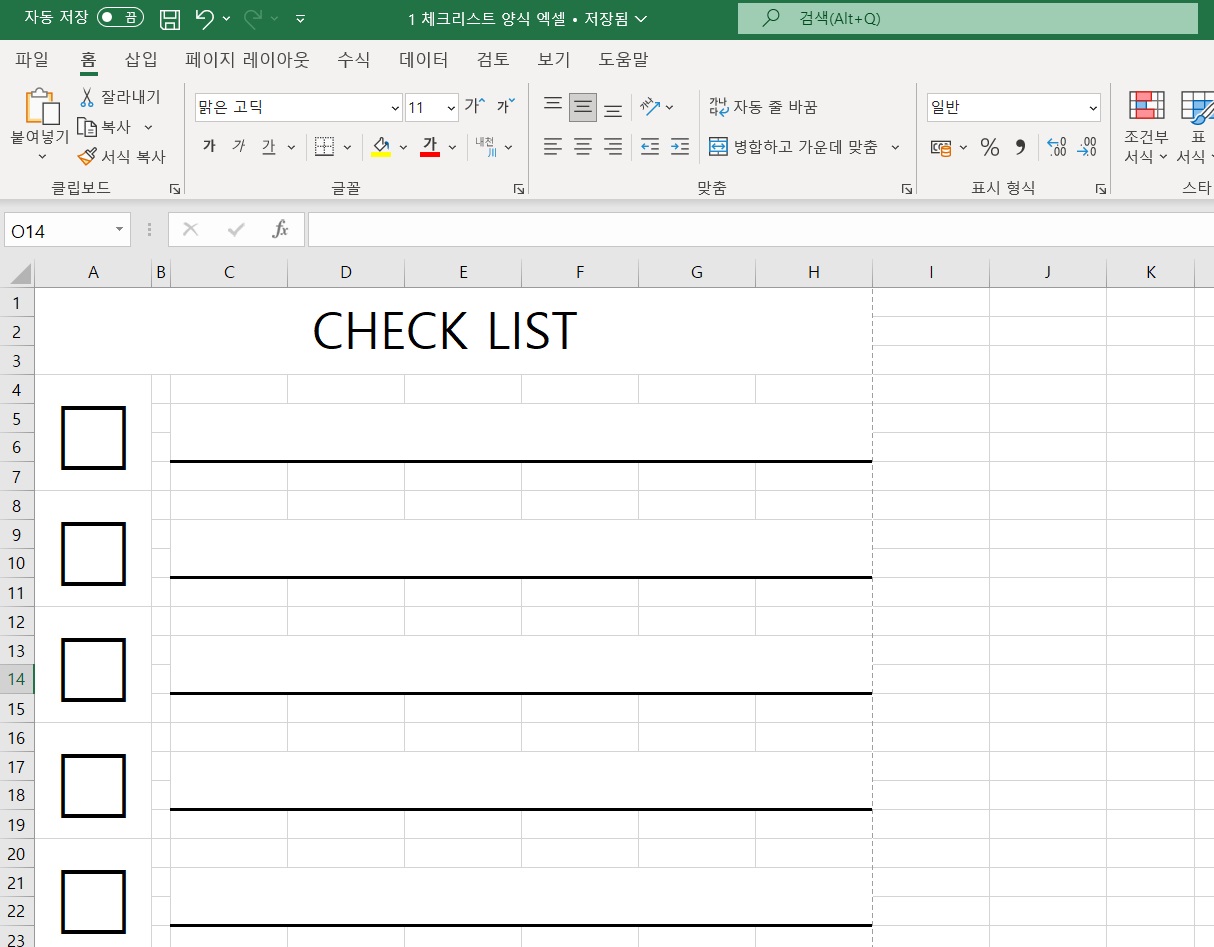선택박스가 있는 체크리스트 양식을 한글 hwp, 엑셀 xls, 워드 doc 파일로 무료 다운로드하실 수 있게 원본으로 첨부했습니다.
수선 무난하게 활용할 수 있는 심플한 디자인의 서식이기 때문에 결혼 체크리스트 양식, 업무 진행 뿐만 아니라 안전, 공종별 감리, 위험성 평가, 단계별 감리, 해외 여행 준비물, 캠핑 준비물 등 다양한 목적과 용도에서 활용하실 수 있습니다. 체크리스트 앱이나 어플보다 컴퓨터로 직접 작성하시는 것이 편하신 분들에게 적합한 파일이 될 것 같습니다.
파일 구성 순서
1 체크리스트 양식 한글 파일 및 pdf 파일
2 체크박스 복사 붙여넣기용 (한글 hwp 파일)
3 선택가능한 체크 박스가 있는 한글 파일
4 엑셀 파일
5 워드 파일
6 체크박스가 있는 엑셀 파일

스크롤이 길기 때문에 천천히 내려보시면서 해당 파일을 정확하게 무료 다운로드하시길 바라고요. 천천히 설명드릴 테니 잘 따라오시길 바랍니다. 우선 첫 번째는 한글 hwpx 파일로 제작된 심플한 체크리스트 양식이며 위의 이미지는 해당 파일을 다운로드했을 때의 모습입니다.

미리보기 했을 때의 모습입니다. 보시는 것처럼 a4 크기로 딱 맞는 크기로 제작했고 가운데 정렬도 마쳤기 때문에 프린트나 인쇄를 했을 때 한 장에 딱 맞게 출력하실 수 있습니다. 수기로 체크하는 방식이라는 점도 참고하시길 바라고요.
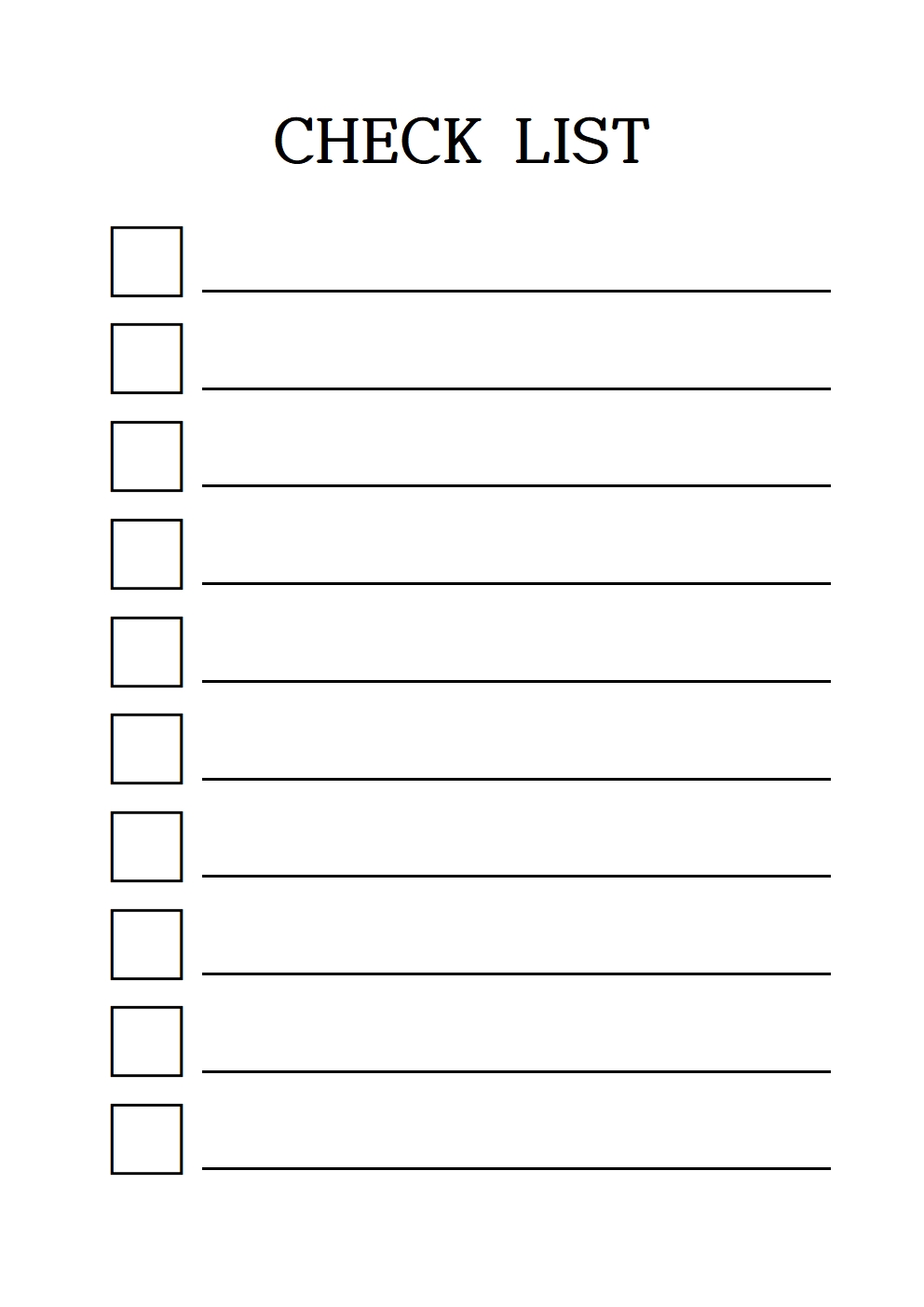
해당 원본 이미지와 그 밑에 첫번째 첨부파일이 한글 두 번째가 pdf 파일입니다. 프린트만 하실 분들은 이미지 부분에 마우스 오른쪽 버튼을 누르고 '다른 이름으로 저장'을 하셔도 되시고 두 번째 pdf만 저장하여 프린트하셔도 됩니다. 조금씩 수정하셔서 사용하실 분들은 첫 번째 첨부된 한글 hwp 파일을 다운로드하시면 됩니다.
만약 마음에 드는 체크박스가 없다면 제가 여러가지 형태의 체크 표시가 있는 한글 파일을 따로 제작을 했습니다. 해당 파일을 저장하여 복사 붙여넣기 형식으로 마음에 드는 체크 모양을 골라 양식을 만드시면 됩니다. 여기에서 제일 밑에 있는 선택 상자 같은 경우에는 설문지를 작성할 때 주로 사용되는 상자이며, 한글 상에서 내가 직접 선택을 하면 자동으로 체크가 되는 방식입니다.

선택상자를 삽입하는 방법도 설명드리겠습니다. 우선 '입력'에 '양식개체'를 누른 후 '선택상자'를 누릅니다.
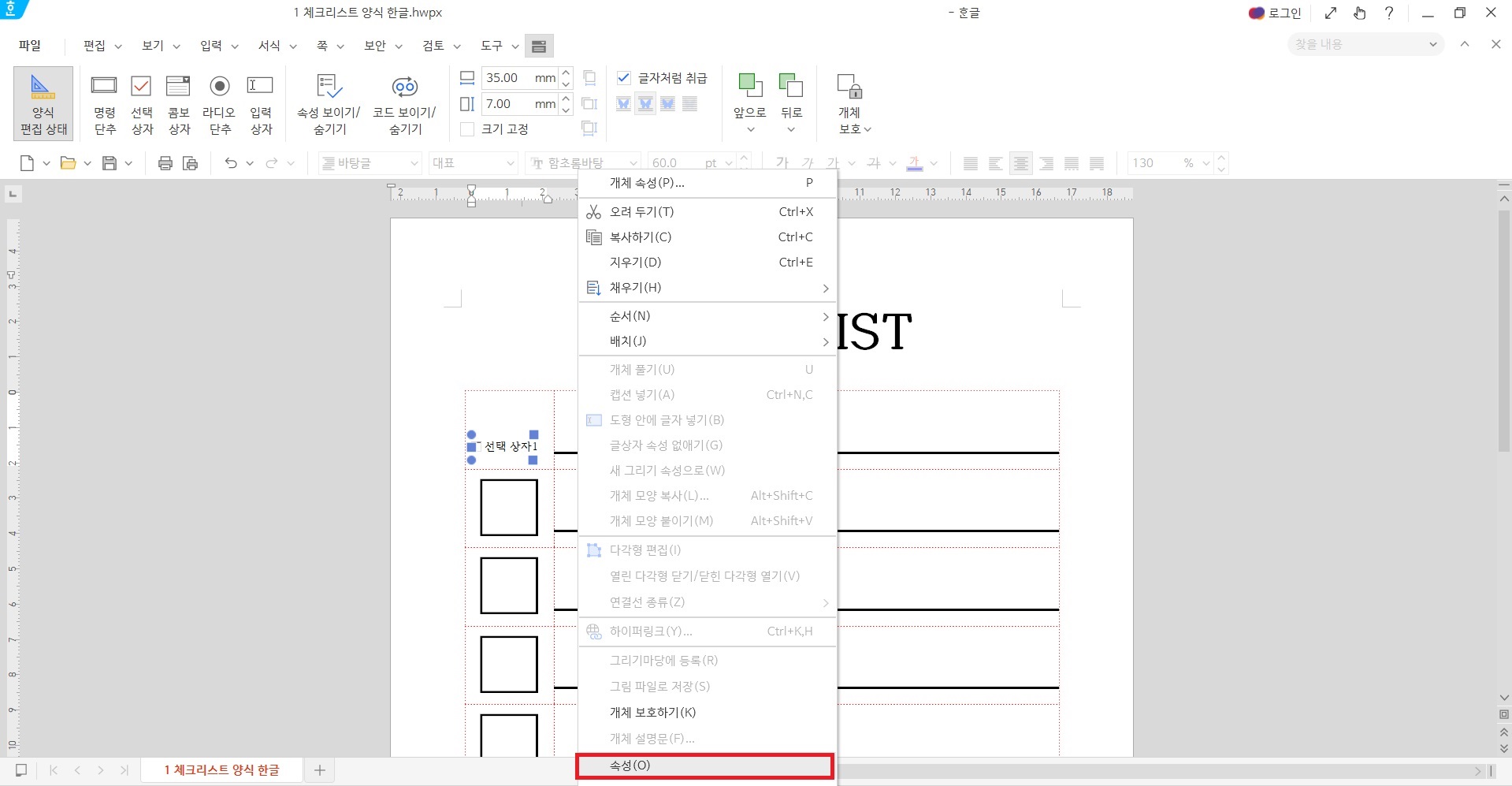
그러면 위와 같이 '선택 상자1'이라는 영역이 생겼으며, 해당 부분을 선택하고 마우스 오른쪽 버튼을 눌러 '속성'을 누릅니다.
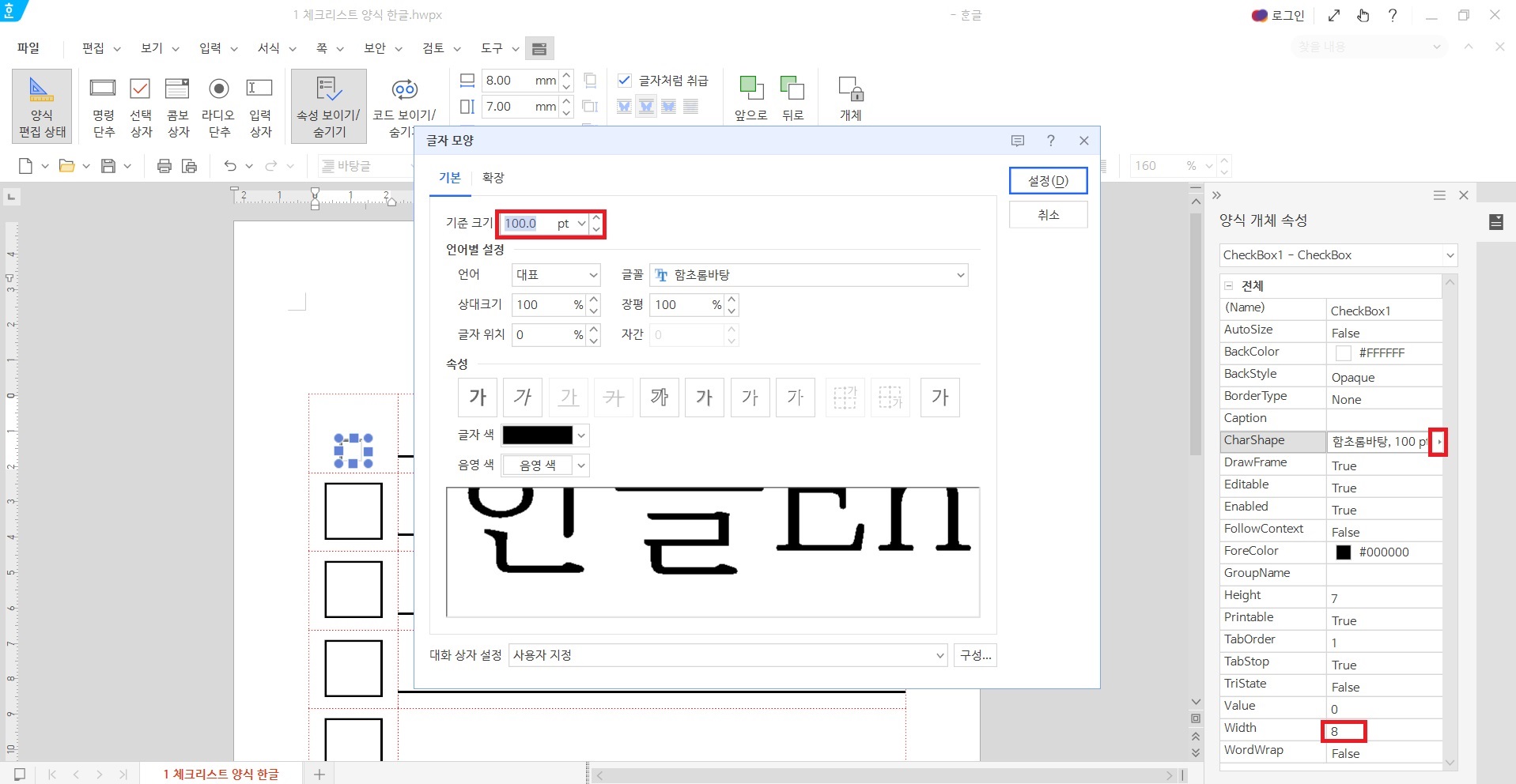
그러면 우측에 양식 개체 속성이라는 다양한 메뉴얼 상자들이 나타나게 됩니다. caption 영역의 '선택 상자'라는 이름을 지운 후 저는 해당 선택 상자의 크기를 키울 것이기 때문에 charshaper 영역에 있는 '▶' 부분을 눌러 기준 크기를 넉넉하게 100 정도(이 이상의 값을 입력해도 크기는 더 커지지 않음, 최댓값임)로 입력을 합니다. 그런 다음 하단에 width 크기도 8로 변경해줍니다.
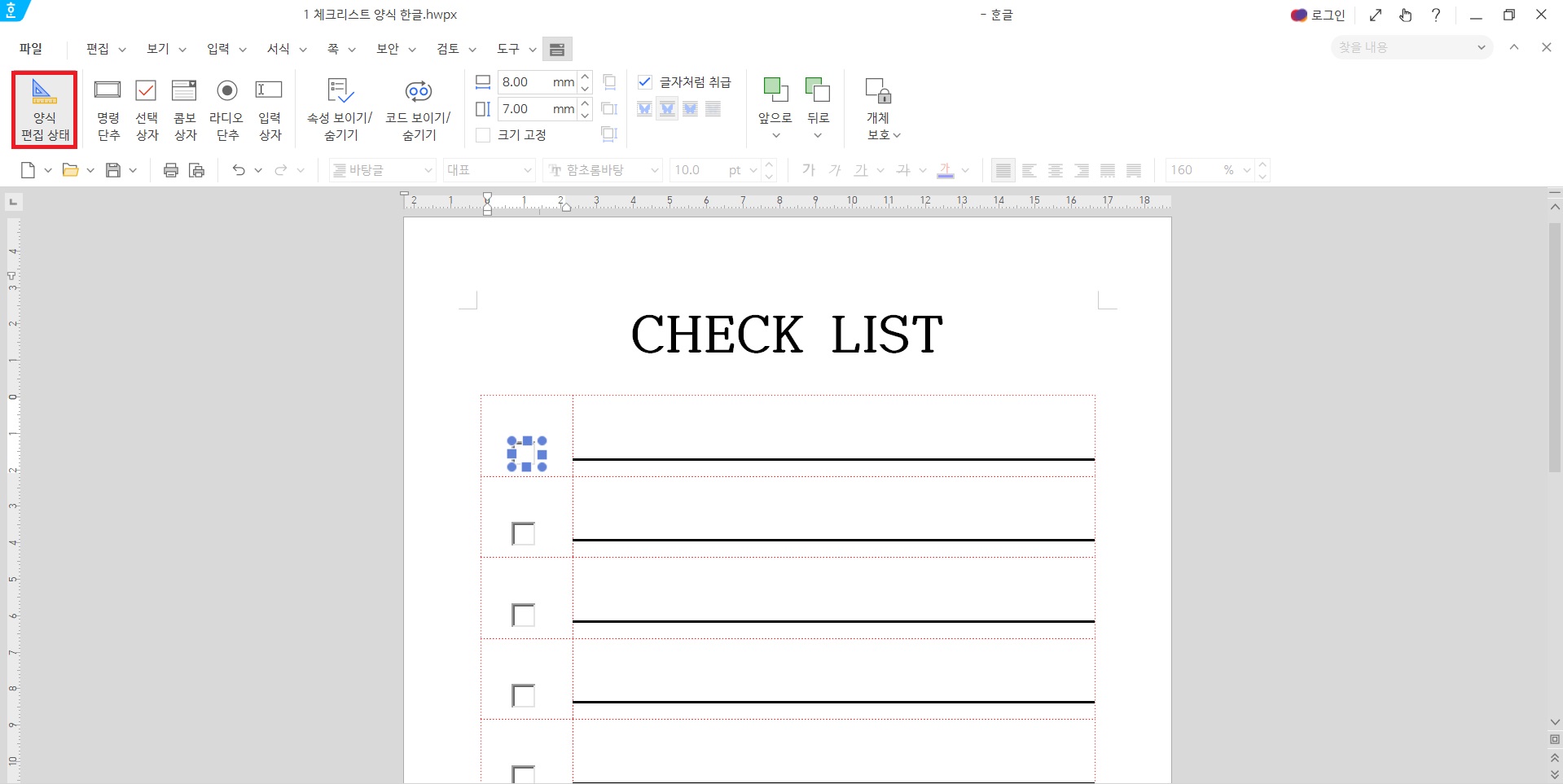
그러면 위와 같이 넉넉한 크기의 선택 상자가 생겨났습니다. 작업이 완료되었으면 좌측의 '편집상태'를 눌러주면 해당 편집 상자의 편집이 모두 끝나게 됩니다.
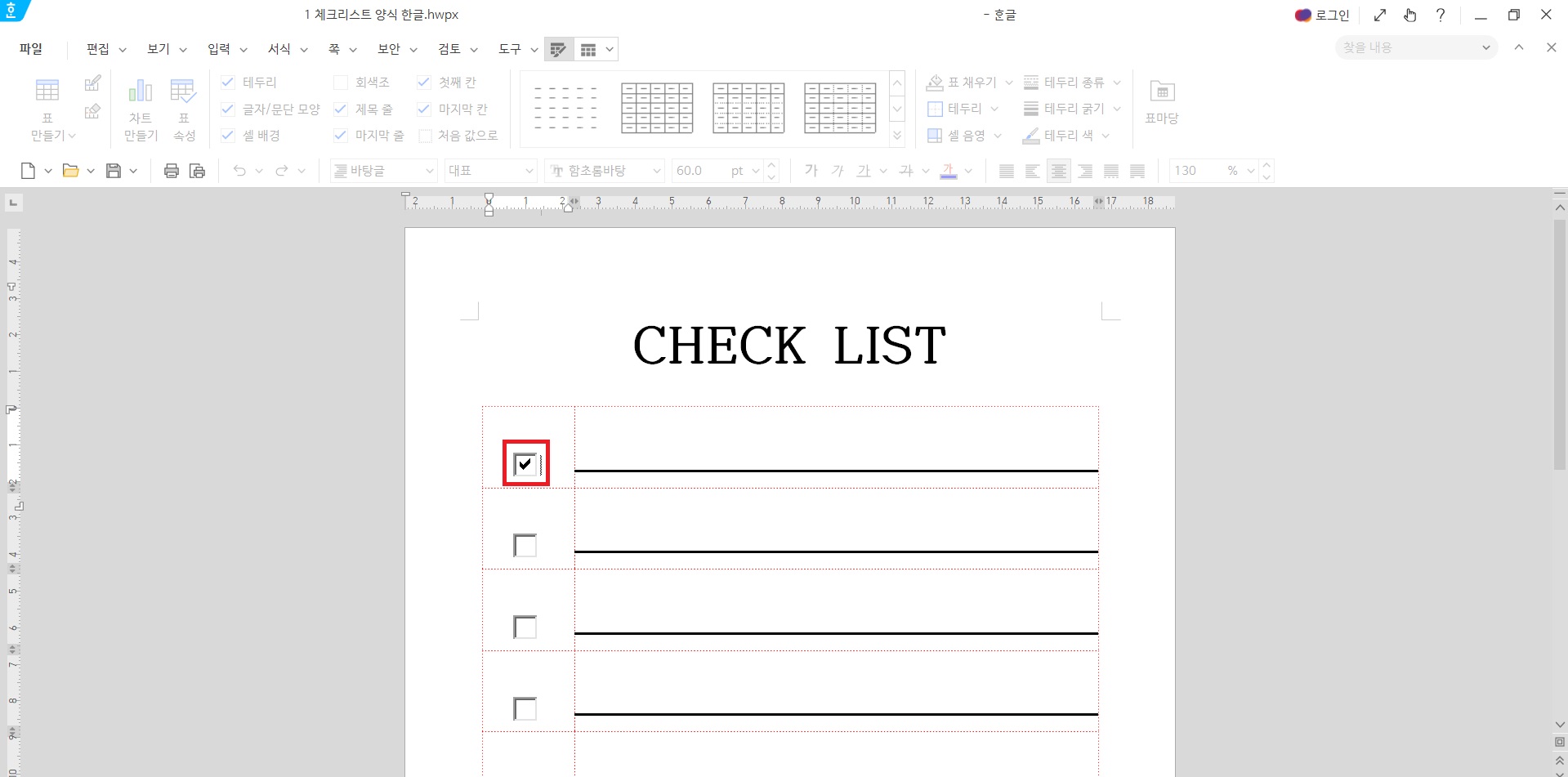
짜잔~ 멋지죠?
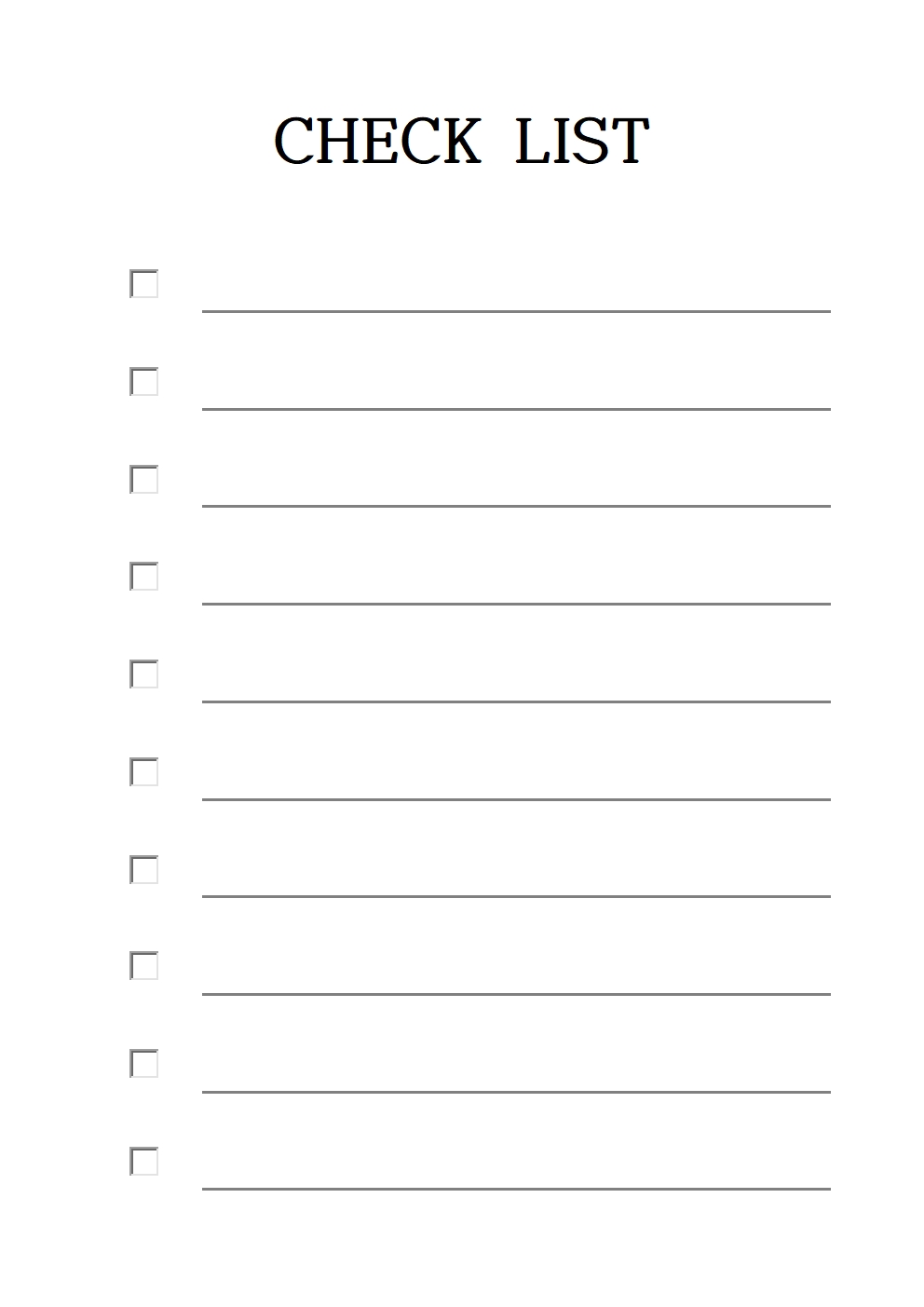
생성하는게 어려우신 분들을 위해서 직접 만든 해당 파일을 그대로 첨부를 했습니다. 첫 번째가 한글이고 두 번째가 pdf 파일입니다.
다음은 엑셀 체크리스트 양식입니다. xlsx 파일이며 마찬가지로 가운데 정렬을 끝마쳤습니다.
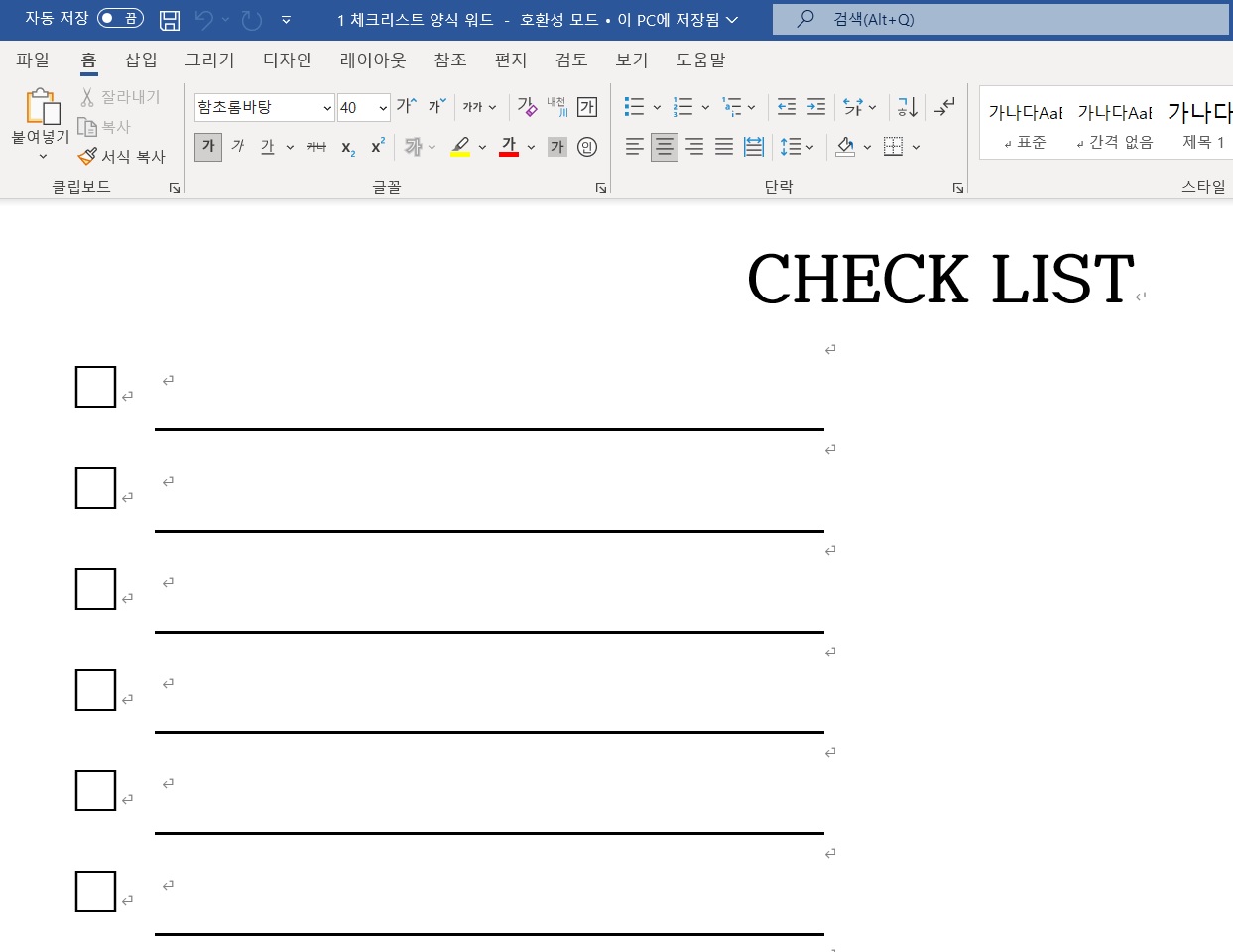
워드 파일이 필요하신 분들이 계실 것 같아 docx 파일로도 제작하여 첨부를 했습니다.
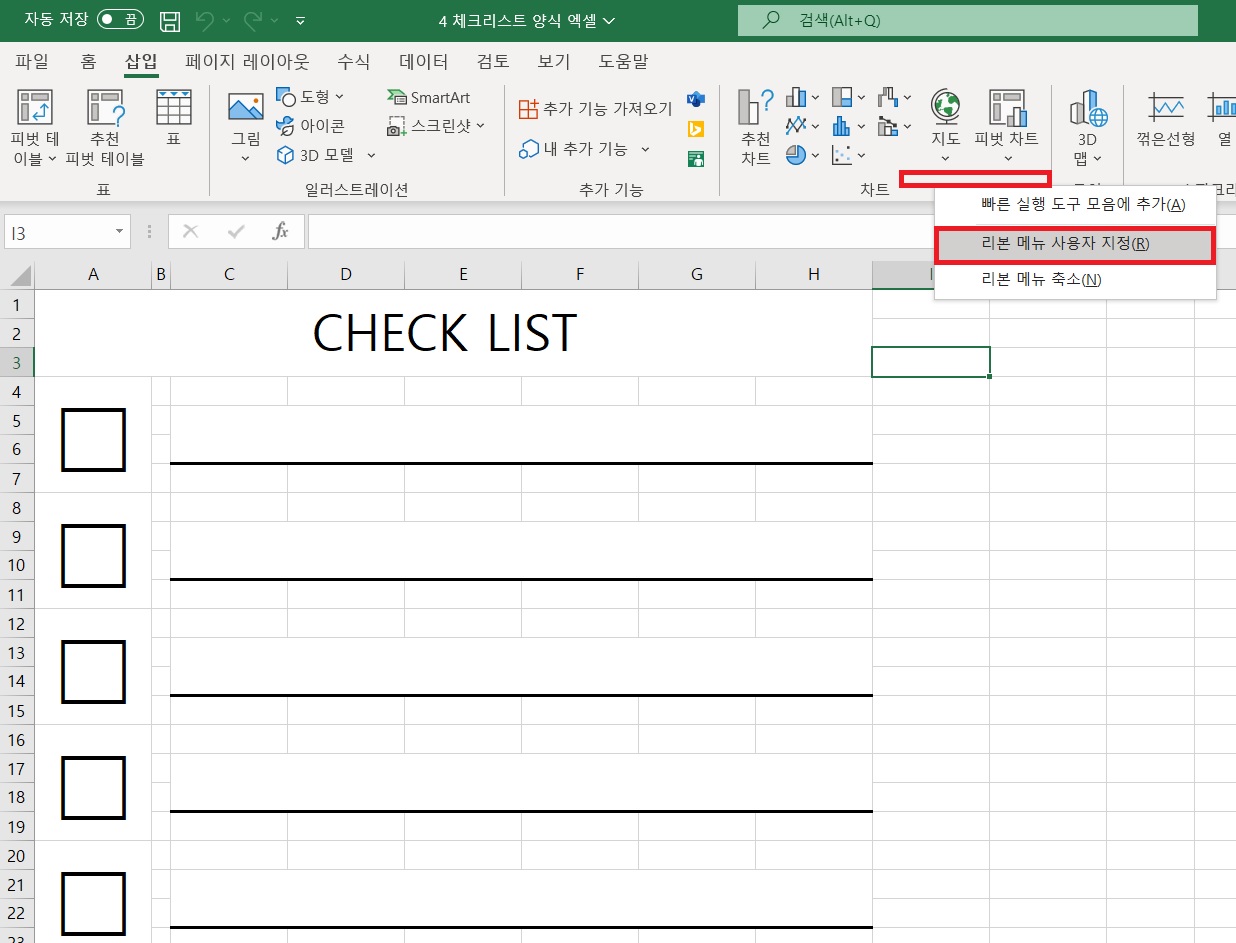
만약 엑셀로 아까 위에서 봤던 한글에서의 체크 상자를 넣고자 하신다면? 방식이 조금은 다르지만 방법은 있습니다. 먼저 위의 공백 영역을 눌러 마우스 오른쪽 버튼을 눌러 '리몬 메뉴 사용자 지정'을 누릅니다.
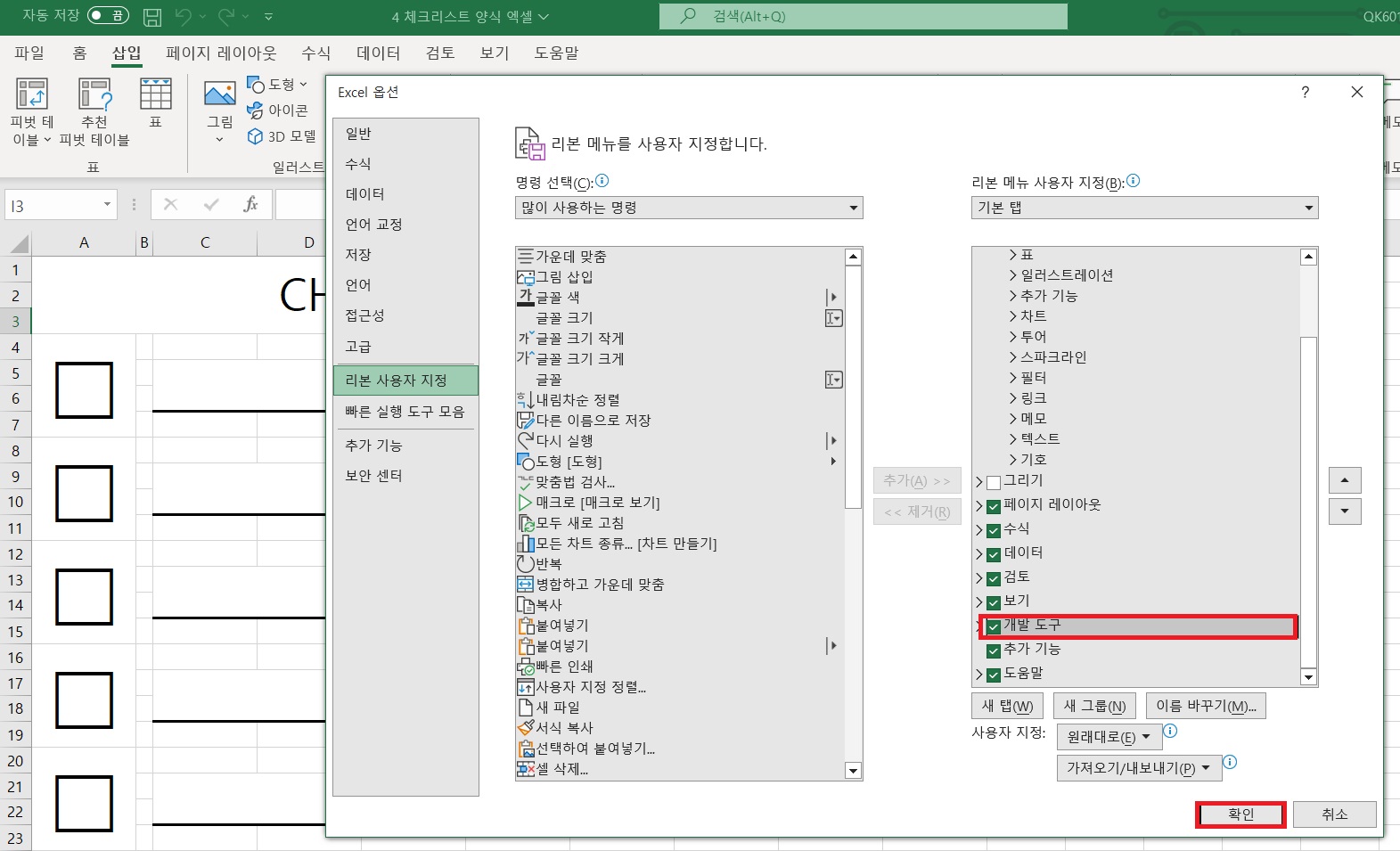
좌측에 '리본 사용자 지정'에서 '개발 도구'를 활성화 시켜준 후 '확인'을 눌러줍니다.
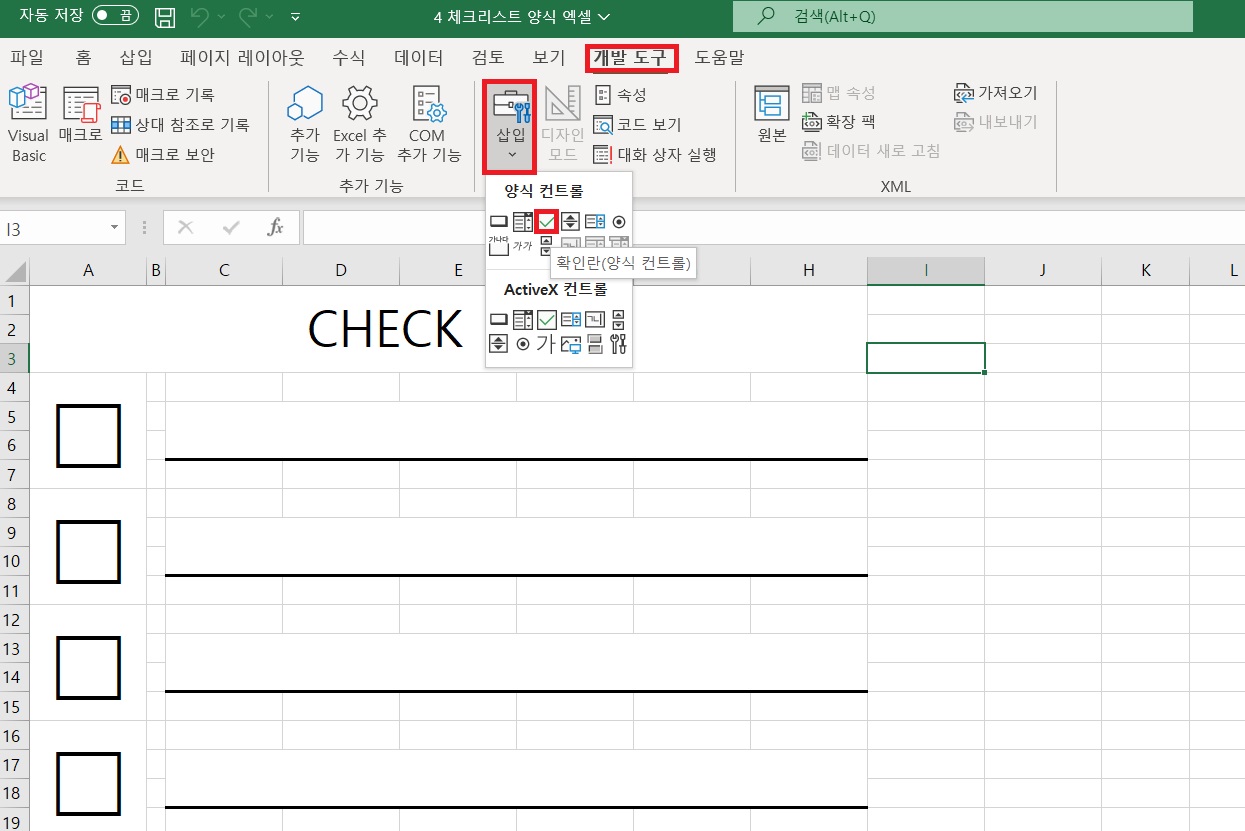
그런 다음 활성화된 '개발 도구'에서 '삽입'을 누르신 후 '확인란(양식 컨트롤)' 버튼을 눌러줍니다.
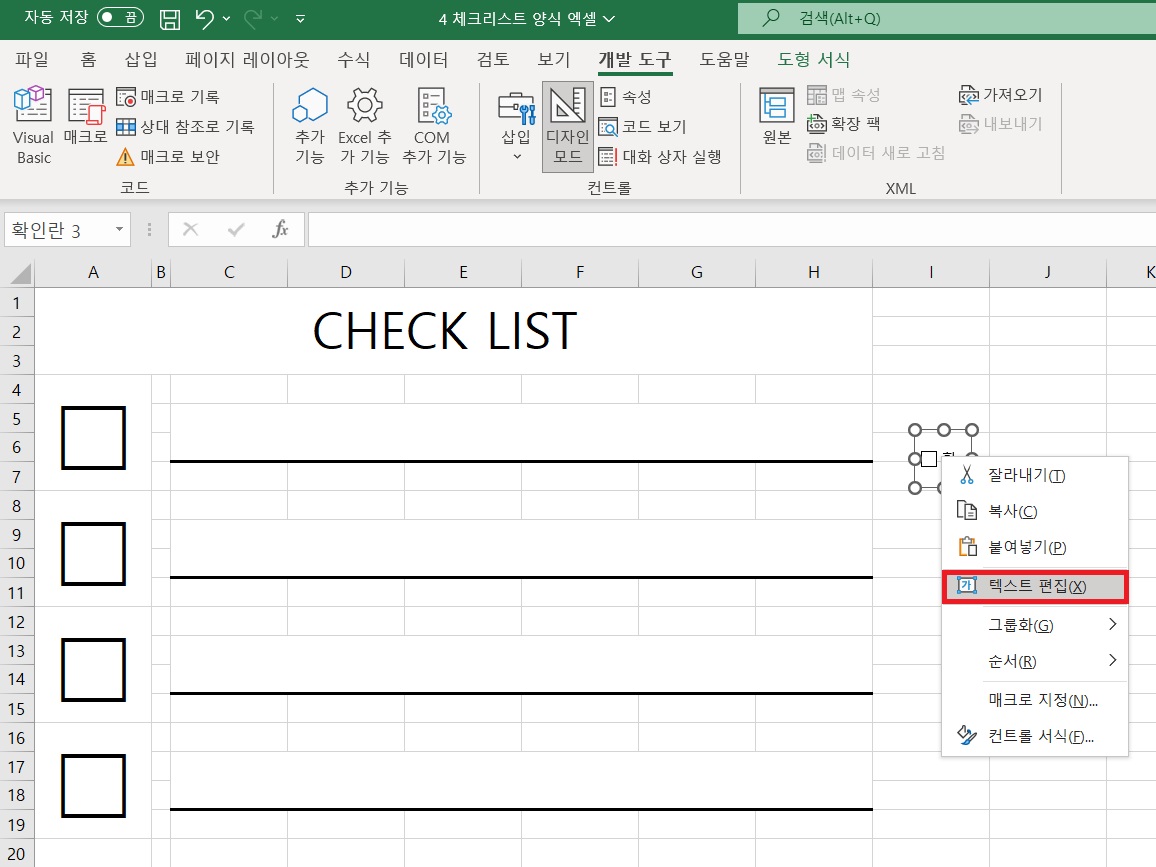
그러면 위와 같이 체크 박스가 있는 상자가 생겨났습니다. 여기에서 오른쪽 버튼을 눌러 '텍스트 편집'을 누릅니다. (마우스 왼쪽 버튼을 누르면 체크가 되므로 선택을 위해서는 해당 상자를 마우스 오른쪽 버튼으로 선택하시면 됩니다.) 그런 다음 기재된 '확인' 문구를 지워주시면 됩니다. 위치를 조금씩 수정하여 넣고 싶은 영역에 삽입하시면 됩니다.

셀 크기를 맞추어 체크 선택이 가능한 '확인란'을 일정 간격으로 기재한 엑셀 체크리스트 양식도 첨부를 합니다. 인쇄를 하게 되면 해당 선택 상자는 출력이 안된다는 점(컴퓨터 상에서만 보이게 됨)도 참고하시면 좋을 것 같고요. 여러분의 소중한 시간을 아낄 수 있는 귀중한 자료가 되셨으면 좋겠습니다. 만약 도움 되는 자료가 되셨다면 따뜻한 댓글을 남겨주신다면 저에게 큰 힘이 될 것 같습니다. 감사합니다.
'양식' 카테고리의 다른 글
| 결혼식 사회 대본 pdf hwp 준비 무료 다운로드 5종 (1) | 2023.01.10 |
|---|---|
| 2023년 달력 워드파일 doc 첨부 (4) | 2022.12.18 |
| 표준 과업지시서 양식 hwp, doc, xls 다운 (0) | 2022.10.18 |
| 표준 동업계약서 양식 hwp 워드 무료 다운 (0) | 2022.10.12 |
| 자주쓰는 동의서 양식 hwp 모음 공유합니다. (0) | 2022.10.11 |